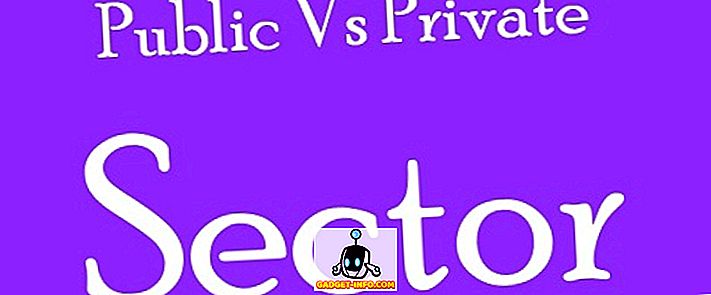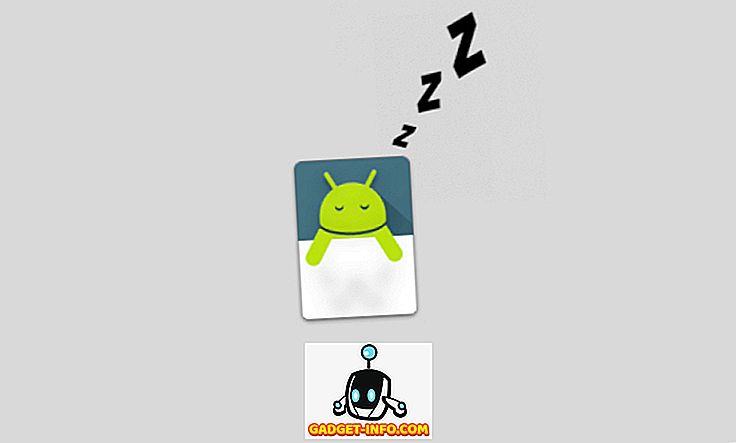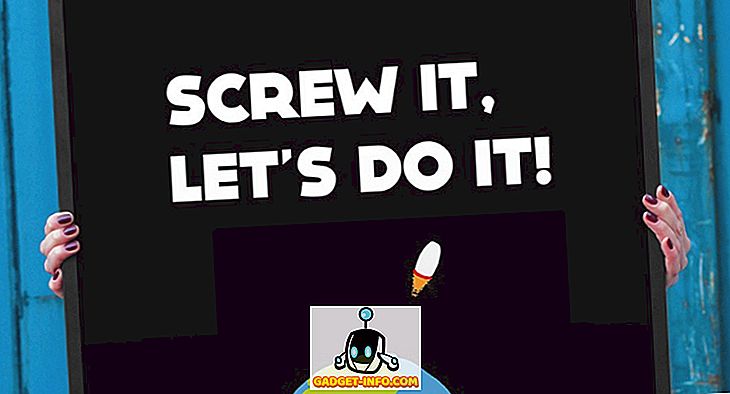이동 중에도 디지털 데이터를 전송하거나 컴퓨터간에 파일을 전송하는 경우 USB 플래시 드라이브보다 인기있는 저장 매체는 거의 없습니다. 왜 그럴까요? 결국, USB 플래시 드라이브는 매우 안정적이고 매우 편리하며 물론 휴대 할 수 있습니다. 그러나이 이식성은 또한 쉽게 손실되거나 손상 될 수 있음을 의미합니다. 특히 중요한 정보를 저장하여 악의적 인 정보를 입수 할 수있는 경우에는 좋지 않습니다.
USB 플래시 드라이브 (및 그 위에 저장된 데이터)를 안전하게 유지할 수 있도록 수많은 암호화 도구가 있으므로 사용할 수 없습니다. 당신 (그리고 당신의 플래시 드라이브)이 누릴 수있는 것과 같은 소리가나요? 7 가지 최고의 USB 암호화 소프트웨어를 살펴 보겠습니다.
USB 플래시 드라이브를위한 최고의 암호화 소프트웨어
1. VeraCrypt

TrueCrypt가 널리 사용되지 는 않았지만 VeraCrypt 는 매우 기능이 풍부한 암호화 도구입니다. 기본적으로 하드 디스크를 암호화하도록 설계되었지만 VeraCrypt는 USB 플래시 드라이브와 마찬가지로 훌륭하게 작동합니다.
VeraCrypt는 기본적으로 AES, Serpent 및 Twofish와 같은 업계 표준 암호화 알고리즘으로 암호화 된 암호로 보호 된 디스크 볼륨을 생성하여 작동합니다. 또한 암호와 키 파일을 사용하여 암호화 된 볼륨의 보안을 강화할 수 있습니다. 플래시 드라이브를 플러그인하고 볼륨 생성 마법사에서 언급 한 단계를 수행하기 만하면됩니다. 플래시 드라이브에 특정 크기의 암호화 된 볼륨을 생성하거나 모든 볼륨을 암호화 할 수 있습니다. 이렇게 암호화 된 USB 플래시 드라이브 (및 그 위에있는 데이터)는 지정된 암호 및 / 또는 키 파일에 입력 한 후에 만 VeraCrypt를 통해 마운트하여 액세스 할 수 있습니다.
최고 수준의 암호화 성능을 갖춘 USB 암호화 소프트웨어를 찾고 있으며 완전히 무료 인 경우 VeraCrypt로 이동하십시오. 그러나 VeraCrypt를 사용하는 데는 약간의 학습 곡선이 필요합니다.
플랫폼 가용성 : Windows 10, 8, 7, Vista 및 XP. Mac OS X 10.6 이상, Linux.
가격 : 무료.
다운로드
2. DiskCryptor

VeraCrypt와 같은 강력하고 기능이있는 (거의) 무언가를 원하지만 사용하기가 좀 편합니까? DiskCryptor 는 정확히 필요한 것입니다. VeraCrypt와 마찬가지로이 제품은 주로 하드 디스크에 암호화 된 볼륨을 생성하여 데이터를 보호하는 것과 관련이 있지만 USB 플래시 드라이브에서도 마찬가지로 사용할 수 있습니다.
DiskCryptor를 시작하면 공원을 산책 할 수 있습니다. 암호화 할 USB 플래시 드라이브를 연결하고 암호, 암호화 알고리즘 및 사용할 키 파일과 같은 필수 매개 변수를 지정하십시오. DiskCryptor는이를 사용합니다. AES 및 Twofish와 같은 널리 사용되는 알고리즘을 지원하며 서로 함께 적용 할 수도 있습니다. 암호화 된 USB 플래시 볼륨은 DiskCryptor를 통해 마운트되어 액세스 가능해야합니다. DiskCryptor의 다른 주목할만한 기능으로는 광학 디스크를 암호화하는 기능과 시스템 부팅 로더가 있습니다.
DiskCryptor는 단순하면서도 유능한 USB 암호화 소프트웨어를 찾고 있다면 잘 처리 할 것입니다. 그러나 특정 크기의 암호화 된 볼륨을 생성 할 수는 없으며 암호화 속도는 느린쪽에 조금 있습니다.
플랫폼 가용성 : Windows 10, 8, 7, Vista 및 XP.
가격 : 무료.
다운로드
3. Rohos 디스크 암호화

우수한 USB 암호화 소프트웨어에서 기대할 수있는 모든 기능과 호루라기가있을뿐만 아니라 Rohos Disk Encryption 은 정말 멋진 엑스트라를 담아 더욱 멋진 제품입니다.
Rohos Disk Encryption의 핵심 기능은 암호화 된 볼륨 생성과 관련이 있습니다. USB 플래시 드라이브를 연결하면 암호화 된 볼륨 (컨테이너)이 생성 될 최적의 크기가 자동으로 결정됩니다. 물론 암호화 된 볼륨의 컨테이너 파일 위치 및 마운트 포인트 문자와 같은 다른 매개 변수와 함께 사용자 지정 볼륨 크기를 지정하는 것도 쉽습니다. 일단 생성되면, 암호화 된 볼륨에 저장된 데이터는 마운트하여 편리하게 액세스 할 수 있습니다. Rohos Disk Encryption을 사용하면 요구 사항에 따라 암호화 된 볼륨의 크기를 동적으로 확대 할 수 있습니다. 뿐만 아니라 암호화 된 볼륨을 가진 USB 플래시 드라이브와 자동 구성된 휴대용 Rohos 미니 디스크 동반 응용 프로그램이 연결되어있을 때만 액세스 할 수 있도록 컴퓨터의 설치된 프로그램과 사용자 지정 폴더를 암호화 할 수 있습니다. 그런 다음 미디어 컨테이너 파일 (예 : AVI, MP3)에서 암호화 된 디스크를 숨길 수있는 기능이 있습니다. 마약 맞죠?
간단히 말해서, Rohos Disk Encryption은 가벼운 USB 암호화 솔루션이기도하므로 매우 유용한 기능을 제공합니다. VeraCrypt 및 DiskCryptor와 비교하면 사용하기가 훨씬 쉽습니다. 그러나 AES 256과 같은 하나의 암호화 알고리즘 만 지원합니다.
플랫폼 가용성 : Windows 10, 8, 7, Vista 및 XP.
가격 : 유료 버전 라이선스는 30 일 무료 평가판 인 $ 35.00부터 시작합니다.
다운로드
4. Gilisoft USB 스틱 암호화

꽤 펑키 한 UI와 광택있는 버튼, 닦은 금속 처리로 완성 된 Gilisoft USB Stick Encryption 은 의심의 여지가 없습니다. 그러나 멋진 모습은 그림의 일부일 뿐이지 만 간단하지만 효과적인 암호화 기능으로 보완됩니다.
Gilisoft USB Stick Encryption은 사용하기가 무척 쉽습니다. 플래시 드라이브를 연결하기 만하면 자동으로 감지됩니다. 그 후에는 암호화 된 비밀번호와 함께 드라이브에 만들 보안 영역 (또는 암호화 된 영역)을 간편한 슬라이더를 통해 지정하면됩니다. 그러면 애플리케이션에서 나머지 부분을 처리합니다. 보안 파티션은 AES 256 알고리즘을 사용하여 암호화되며 프로그램을 통해 마운트 된 후 액세스 할 수 있습니다. 여기에는 너무 많은 불필요한 추가 항목이 없습니다. 훌륭한 암호화 기능입니다. 암호화 된 USB 드라이브의 컴패니언 보안 액세스 응용 프로그램이 실수로 삭제 된 경우에도 쉽게 복구 할 수 있습니다. 그래서 걱정할 것이 없습니다!
Gilisoft USB 암호화가 너무 많은 추가 옵션을 포함하지 않는 소란스러운 USB 암호화 소프트웨어 만 있으면됩니다. 그러나 무료 평가판의 10 시간 사용량 상한선과 그보다 더 자주 튀어 나오는 귀찮은 잔소리 화면과 같은 몇 가지 단점이 있습니다.
플랫폼 가용성 : Windows 10, 8, 7, Vista 및 XP.
가격 : 유료 버전의 가격 은 시험 사용 시간의 최대 10 배인 $ 49.95입니다.
다운로드
5. LaCie Private-Public

디지털 저장 장치 제조업체 인 Seagate 소유의 프랑스 제조업체 인 LaCie Private-Public 은 매우 간단하지만 놀라운 USB 암호화 소프트웨어입니다. 너무 많은 것을 시도하지는 않지만, 그것이 무엇인지 잘 작동합니다.
LaCie Private-Public은 암호화 된 USB 플래시 드라이브를 쉽게 만들어줍니다 (일반 하드 디스크에도 동일하게 적용됨). 휴대용 앱이기 때문에 플래시 드라이브에서 곧바로 실행할 수 있습니다. 설치 나 그 종류의 것이 필요하지 않기 때문입니다. 암호와 함께 암호화 할 플래시 드라이브의 디스크 크기를 지정하기 만하면 유틸리티는 표준 AES 256 알고리즘을 사용하여 드라이브 (공간)를 암호화합니다. 완료되면 암호화 된 플래시 드라이브 공간 (및 데이터)은 마운트 된 후에 만 액세스 할 수 있습니다. 그보다 더 쉽게 할 수는 없지, 그렇지?
LaCie Prave-Public은 이동 중에도 안정적이고 빠른 암호화 도구를 사용하고자 할 때 적합합니다. 또한 Windows와 Mac OS X에서 모두 사용할 수 있으며 Seagate라는 이름으로 뒷받침됩니다.
플랫폼 가용성 : Windows 10, 8, 7, Vista 및 XP. Mac OS X 10.5 - 10.9.
가격 : 무료.
다운로드
6. Kakasoft USB 보안

크기가 작고 제한적인 기능을 제공하는 Kakasoft USB Security 를 또 다른 평범한 USB 암호화 소프트웨어로 간주 하기는 쉽습니다. 그러나 당신이 그것을 정확히 찾고 다른 25, 000 개의 추가 옵션을 신경 쓰지 않는다면, 잘못 처리하는 것이 어렵습니다.
LaCie Private-Public과 마찬가지로 Kakasoft USB Security도 USB 플래시 드라이브에 완전히 포함되어 있으므로 어디에서나 사용할 수 있습니다. 이 유틸리티는 USB 플래시 드라이브 자체에 설치되며 드라이브가 연결될 때마다 자동으로 실행되도록 구성 할 수 있습니다. 유사한 응용 프로그램과 마찬가지로 메모리 카드 및 외부 디스크와 같은 다른 플래시 기반 메모리 장치도 지원합니다. 사용자가 수행해야하는 모든 작업은 암호화 암호를 지정하는 것이지만 Kakasoft USB Security는 전체 드라이브뿐만 아니라 드라이브에 저장된 모든 데이터를 암호화합니다. 암호화 된 디스크는 응용 프로그램을 통한 잠금 해제 및 마운트와 동일한 방법을 사용하여 액세스 할 수 있습니다.
그러나 Kakasoft USB Security는 기능면에서 꽤 좋지만 기능면에서 상당히 제한적입니다. 그런 다음 데이터를 보호하기 위해 사용하는 암호화 알고리즘을 명시 적으로 언급하지 않는다는 사실도 있습니다.
플랫폼 가용성 : Windows 10, 8, 7, Vista 및 XP.
가격 : 유료 버전 비용 $ 22.95, 기능 제한 시험 사용 가능.
다운로드
7. BitLocker To Go

견고하고 유능한 USB 암호화 솔루션을 원하지만 그렇게하기 위해 또 다른 소프트웨어를 사용하고 싶지 않으십니까? 문제는 아니지만 BitLocker To Go 가 적용되었습니다.
특정 버전의 Windows에 내장 된 BitLocker To Go는 USB 플래시 드라이브에 저장된 데이터를 쉽게 보호 할 수있는 매우 편리한 암호화 유틸리티입니다. 제어판의 BitLocker 드라이브 암호화 애플릿을 사용하여 단 몇 초 만에 구성 할 수 있습니다. USB 플래시 드라이브는 AES 256 암호화 알고리즘을 사용하여 암호화됩니다. 또한 잠금 해제 암호를 잊어 버린 경우 자동 생성 된 복구 키를 통해 잠금 해제 암호를 복구 할 수 있습니다.이 복구 키는 파일에 저장하거나 Microsoft 계정과 동기화 할 수 있습니다.
대체로 BitLocker To Go는 추가 소프트웨어를 사용하지 않으려는 경우 USB 플래시 드라이브를 암호화하는 매우 신뢰할 수있는 방법입니다. 그러나 특정 버전의 Windows에서만 사용할 수 있으므로 조금은 어리 석다.
참고 : 선택한 운영 체제가 Mac OS X 인 경우 걱정하지 마십시오. 내장 된 FileVault 유틸리티를 사용하여 USB 플래시 드라이브를 암호화 할 수 있습니다. 또한 FileVault는 AES 알고리즘을 사용하여 암호화 암호 구문으로 로그인 암호를 사용하여 디스크를 암호화합니다.
플랫폼 가용성 : Windows Vista 및 7 (Enterprise 및 Pro 에디션), Windows 8 및 그 이후 버전 (Pro 및 Enterprise 에디션)
가격 : 무료.
이동 중에도 데이터를 안전하게 보호하십시오!
USB 암호화 소프트웨어는 USB 플래시 드라이브 (및 저장된 데이터)를 무단 액세스로부터 보호하는 편리하고 안정적인 방법을 제공합니다. 그리고 위에 논의 된 바와 같이, 동일하게 이용할 수있는 많은 유틸리티가 있습니다. 간단한 암호화 이상의 완벽한 기능을 갖춘 암호화 솔루션을 원하십니까? VeraCrypt, DiskCryptor 또는 Rohos Disk Encryption으로 이동하십시오. 조금 더 간단한 것을 찾고 계십니까? BitLocker To Go 또는 LaCie Private-Public은 훌륭하게 작동합니다. 아래의 설명에 모두 설명 된 내용을 언급하고 언급하십시오.